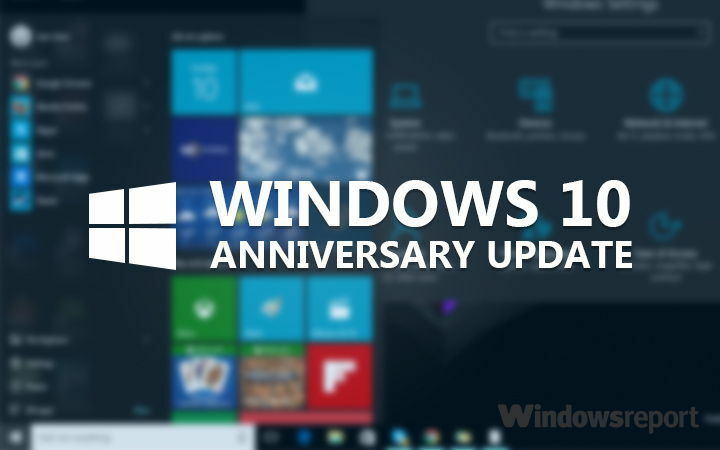
Das Jubiläums-Update hat sich geändert viele Dinge in Windows 10, daher sind einige Benutzer etwas verwirrt. Während das zweite große Update für Windows 10 den Benutzern tatsächlich viele Probleme bereitet hat, gibt es einige "Probleme", die eigentlich gar keine Fehler sind. Einige Leute verstehen nur nicht, wie das Update funktioniert, daher werden wir eines dieser Beispiele in diesem Artikel erklären.
Kürzlich berichtete ein Benutzer in den Microsoft-Foren, dass alle seine Systemwiederherstellungs-Checkpoints nach der Installation verschwunden waren das Jubiläums-Update. Auf den ersten Blick sieht es nach einem Problem aus, aber es ist tatsächlich so, wie große Updates für Windows 10 funktionieren. Microsoft betrachtet größere Updates wie das Jubiläumsupdate als Neuinstallationen und löscht daher alle in der vorherigen Version erstellten Systemwiederherstellungsprüfpunkte.
Wenn Sie also auch bemerkt haben, dass das Jubiläums-Update Ihre Wiederherstellungspunkte gelöscht hat, sollten Sie wissen, dass dies völlig normal und kein Problem ist.
Warum also bei großen Updates Systemwiederherstellungspunkte löschen? Das liegt daran, dass Sie alle Ihre vorherigen Systemwiederherstellungspunkte in der vorherigen Windows 10-Version erstellt haben. und durch die Durchführung der Systemwiederherstellung möchten Sie im Wesentlichen auf diese Version zurücksetzen, was nicht der Fall ist möglich. Die einzige Möglichkeit, das Jubiläums-Update von Ihrem Computer zu entfernen, besteht darin, ein Rollback durchzuführen, oder eine saubere Installation durchführen.
Nachdem Sie nun wissen, warum Ihre Wiederherstellungspunkte gelöscht wurden, wird dringend empfohlen, einen neuen zu erstellen, sobald Sie das Jubiläums-Update installieren. Wir gehen davon aus, dass Sie bereits wissen, wie Sie in Windows 10 einen Wiederherstellungspunkt erstellen, da Sie bemerkt haben, dass Ihre Wiederherstellungspunkte in erster Linie verschwunden sind. Wenn Sie sich jedoch nicht sicher sind, wie das geht, sehen Sie sich an Dieser Artikel.
Wir hoffen, dass wir mit diesem Artikel alle Verwirrung über Wiederherstellungspunkte im Windows 10 Anniversary Update beseitigt haben. Wenn Sie etwas anderes über das Update nicht verstehen, fragen Sie uns gerne in den Kommentaren, wir erklären es Ihnen gerne alles, oder Sie können die Get Started App für Windows 10 Anniversary Update verwenden und alles, was Sie wissen müssen, finden auf dein eigenes.
VERWANDTE GESCHICHTEN, DIE SIE SICH ANSEHEN MÜSSEN:
- Benutzer können keine SD-Karten verwenden, um das Jubiläums-Update auf Geräten mit geringem Speicherplatz zu installieren
- Behebung eines langsamen Hochfahrens im Windows 10 Anniversary Update
- Benutzer können sich nach dem Upgrade auf das Jubiläums-Update nicht anmelden
- Haben Sie immer noch nicht auf Windows 10 aktualisiert? Hier ist ein neues Workaround
- Die Installation des Windows 10 Anniversary Update dauert zu lange


